-Метки
бисер блузка болеро вязание головные уборы горловина двойка детям джемпер для детей дневник жакеты жилет журналы идеи кайма кардиган книги костюм кофточка красота и здоровье крючок кулинарные рецепты манишки мастер-класс мудрые мысли мужское музыка палантин пальто платье полезные советы поэзия пуловер рецепты рукава сарафан сарафаны свитер смешное спицы топ туника узоры уроки уроки вязания филейка шаль шарфик шетландия шитье юбка юбки
-Рубрики
- Вязание (2466)
- Спицы (1521)
- Крючок (586)
- Книги и журналы по вязанию (279)
- детям (174)
- Мои работы (121)
- Работы моей дочи (18)
- Для детей (38)
- Бисер (23)
- это интересно (22)
- Смешное (21)
- личное (2)
- Интерьеры и дизайн (1)
- красота и здоровье (76)
- кулинарные рецепты (124)
- музыка (74)
- офомление дневника (22)
- полезности (49)
- поэзия (26)
- путешествия (12)
- Чехия. Костница. (1)
- Турция (1)
- Израиль (1)
- Париж-Ница-Монако (2)
- Таиланд (5)
- рукоделие (16)
- садик огородик (15)
- шьем сами (59)
-Приложения
 Я - фотографПлагин для публикации фотографий в дневнике пользователя. Минимальные системные требования: Internet Explorer 6, Fire Fox 1.5, Opera 9.5, Safari 3.1.1 со включенным JavaScript. Возможно это будет рабо
Я - фотографПлагин для публикации фотографий в дневнике пользователя. Минимальные системные требования: Internet Explorer 6, Fire Fox 1.5, Opera 9.5, Safari 3.1.1 со включенным JavaScript. Возможно это будет рабо ОткрыткиПерерожденный каталог открыток на все случаи жизни
ОткрыткиПерерожденный каталог открыток на все случаи жизни Дешевые авиабилетыВыгодные цены, удобный поиск, без комиссии, 24 часа. Бронируй сейчас – плати потом!
Дешевые авиабилетыВыгодные цены, удобный поиск, без комиссии, 24 часа. Бронируй сейчас – плати потом! Онлайн-игра "Empire"Преврати свой маленький замок в могущественную крепость и стань правителем величайшего королевства в игре Goodgame Empire.
Строй свою собственную империю, расширяй ее и защищай от других игроков. Б
Онлайн-игра "Empire"Преврати свой маленький замок в могущественную крепость и стань правителем величайшего королевства в игре Goodgame Empire.
Строй свою собственную империю, расширяй ее и защищай от других игроков. Б Онлайн-игра "Большая ферма"Дядя Джордж оставил тебе свою ферму, но, к сожалению, она не в очень хорошем состоянии. Но благодаря твоей деловой хватке и помощи соседей, друзей и родных ты в состоянии превратить захиревшее хозяйст
Онлайн-игра "Большая ферма"Дядя Джордж оставил тебе свою ферму, но, к сожалению, она не в очень хорошем состоянии. Но благодаря твоей деловой хватке и помощи соседей, друзей и родных ты в состоянии превратить захиревшее хозяйст
-Музыка
- Юля Савичева и Антон Макарский "Это судьба" (ОСТ "Трое и Снежинка")
- Слушали: 6088 Комментарии: 0
- ЖИЗНЬ ПРОДОЛЖАЕТСЯ...
- Слушали: 618 Комментарии: 0
- Bella Luna
- Слушали: 6716 Комментарии: 0
- one more time . Laura Pausini
- Слушали: 2028 Комментарии: 0
- Любовь - волшебная страна. Валентина Пономарёва
- Слушали: 24506 Комментарии: 0
-Поиск по дневнику
-Подписка по e-mail
-Друзья
Друзья онлайн
svetshant
НАТАНИЙКА
Друзья оффлайнКого давно нет? Кого добавить?
alena41
alocka13
Bloom_Princces
Diana52
elyan
fraypetelka
Greenali
Inna_Remdenok
innakentiy
iralev67
Irina_Karpenko
Knits4Kids
ladyHelen
MILEDIs
NATA_07
Natali_Vasilyeva
Natalica_JA
ninakupor
orliya
Slobodanka_Sloba
Tanzja
VERA-L
VezunchikI
Vikki-THE_ONLI
АЙБИГЕ
Вязалочки_МК
Даяна500
Елена_Дорожко
Живая_река
ЗДОРОВЬЕ_РОССИИ
Иримед
Ирина-ажур
КРАСОТА_ЗДОРОВЬЯ
Люка24
ЛЮФЕЯ
Макалинская
Мальцева_Марина
Марриэтта
Оделайна
Полисота
РИМИДАЛ
Рукодельница-мастерица
Руслан_Еслюк
Самобраночка
Светиксолнышко
Светлана_Полыгалова
Т_Осень
Трампампушка
Три_минуты
х_Люся_х
-Постоянные читатели
Daria_Volkova Estrela Galit_Avigdory Iluce Italina LarisaKLM Mirellka Rosa_Oksa Tatianka_S Valent_2011 VezunchikI Victoria_Serova Wisima Xianni anfisa1 beil buksiha drela fraypetelka gamavega kaen05 lanka103 leno4ek888 m_ivanova msmar nataschka72 ninakupor nycya tavi2m tes21 tnn1952 trikota Алёна_Ганьжина Алвинна Елена_Дорожко Живая_река Косичкина Ленна14 Ленусек Любовь_Мих Манголика НАТАНИЙКА Ольга_Занятая Чоколадо барошечек волмир друть иванка1 интервал ирина_лузан
-Сообщества
Участник сообществ
(Всего в списке: 7)
Вязаный_вальс
Темы_и_схемы
вязалочки
Вяжем_спицами_и_крючком
Мир_вязальщиц_ЛиРу
Рукодельницам_и_мастерицам
OSINKA_CLUB
Читатель сообществ
(Всего в списке: 1)
Рукодельницам_и_мастерицам
-Статистика
Поиск по картинке |
Цитата сообщения тануля
Поиск по картинке
Вообще очень удобная штука, позволяет искать авторов некоторых работ, узнавать чей дизайн, что на картинке изображено, и находить описания и схемы (хотя тут, конечно, не всегда может повезти).
Ну что, начнём?
1. Сначала надо определиться - мы ищем картинку, найденную в интернете, или картинку, сохраненную на компьютере
В первом случае рассмотрим на примере митенок. Нажимаем правой мышкой на картинку, в выпадающем меню выбираем пункт - "копировать ссылку на картинку" (у меня браузер -Mozilla FireFox, у других браузеров название пункта может меняться, напрмер - в Chrom там написано - "Копировать URL изображения") :
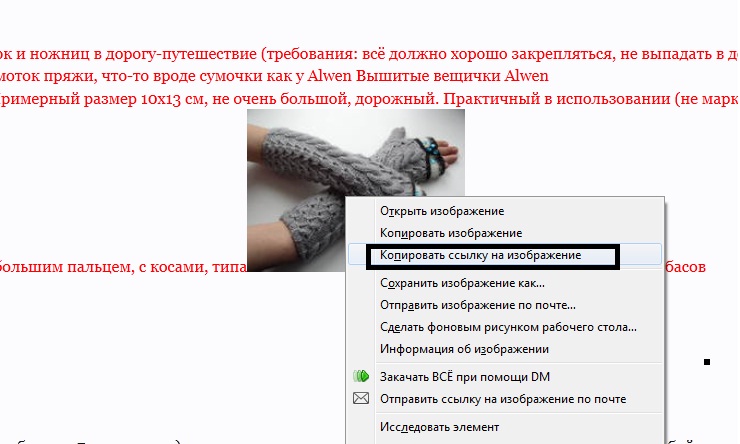
2. Заходим в Google.
В правом верхнем углу находим пункт Картинки, нажимаем на него:
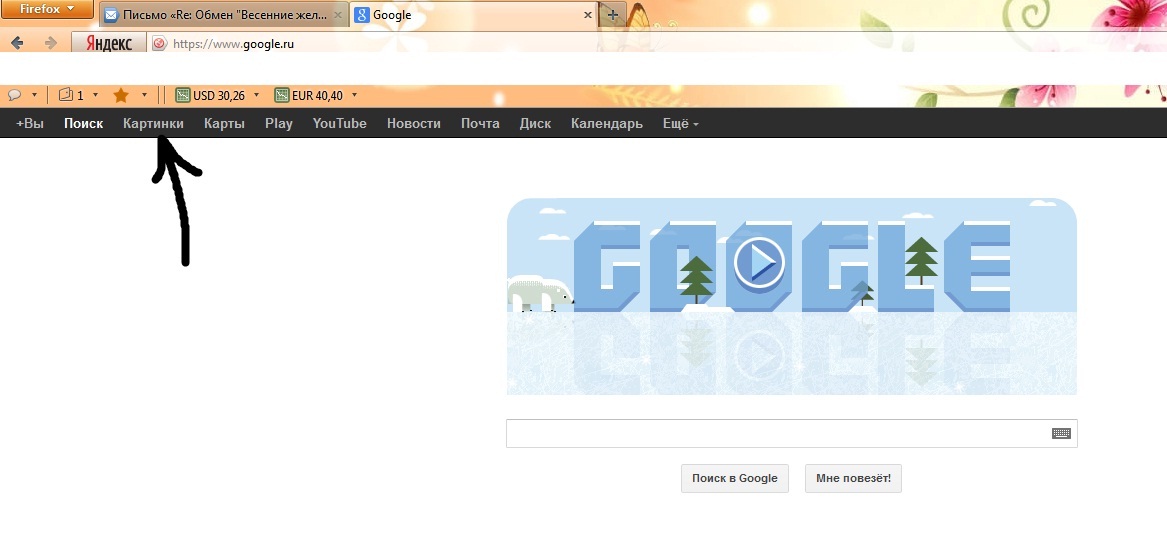
3. Появляется вот такое окошко (или очень похожее), нажимаем на изображение фотоаппарата
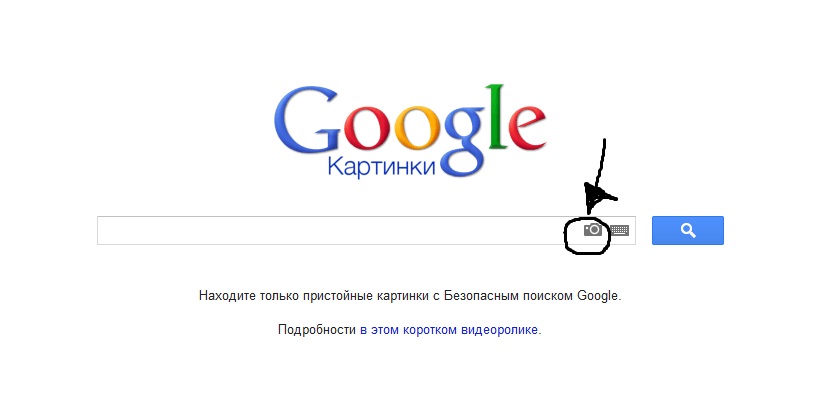
4. В строчку вставляем скопируемую в п.1 ссылку, и нажимаем поиск по картинке
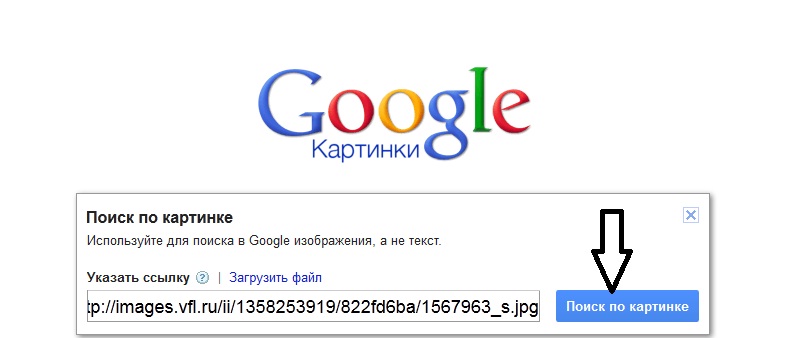
На экране появится список того, что гугл нашёл.
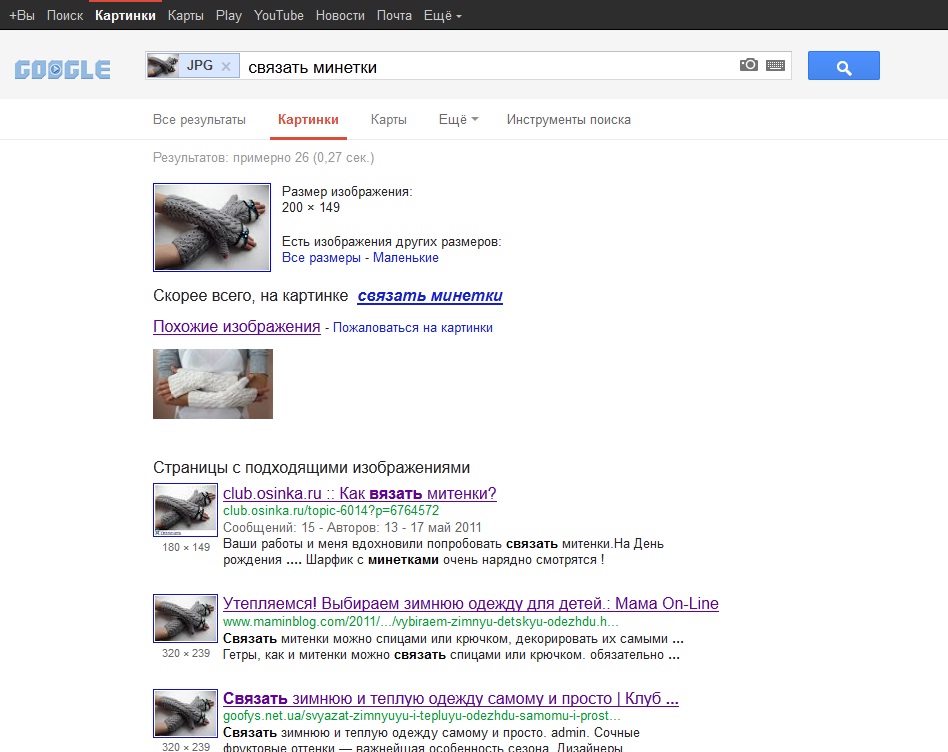
Иногда везёт, и одно из первых строчек - это то, что нужно (описание, например) Иногда надо сделать дальнейший поиск, то есть из первого сайт из сайта можно узнать автора работ, и уже по нику найти описание похожих митенок. Или узора . или номер журнала. А может найдете другое фото этого изделия, и повторно произведете поиск по картинке и т.д.
Теперь если картинка сохранена на ваш компьютер,
повторяем пункт 2, 3, вместо пункта 4 делаем следующее:
выбираем "загрузить файл"-"обзор" - находим папочку, где хранится наша картинка, выделяем нашу картинку, и нажимаем "открыть"
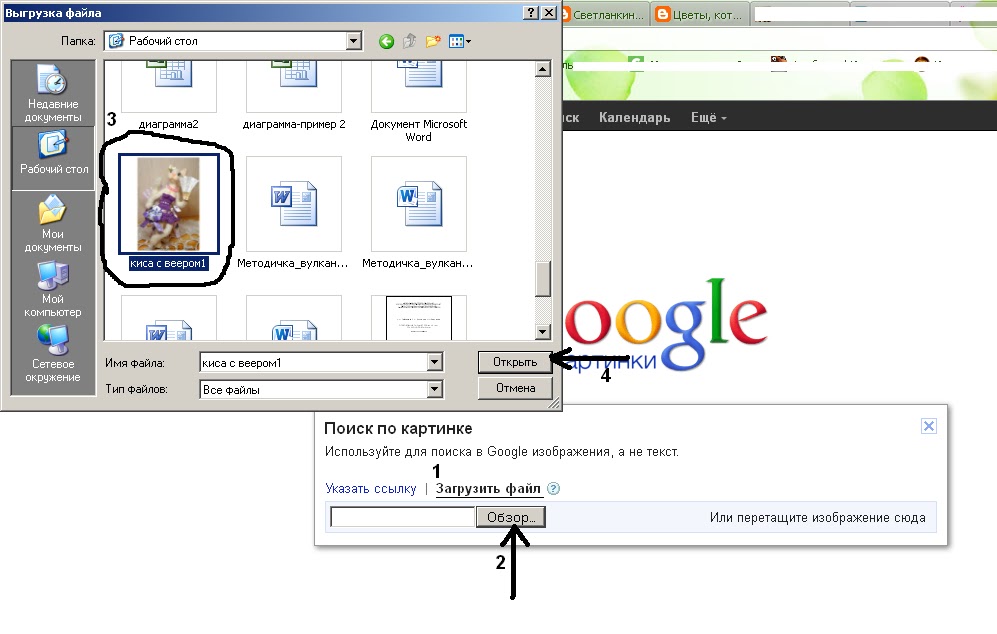
Ну и что нашёл нам гугл? По-моему первая строчка то, что надо
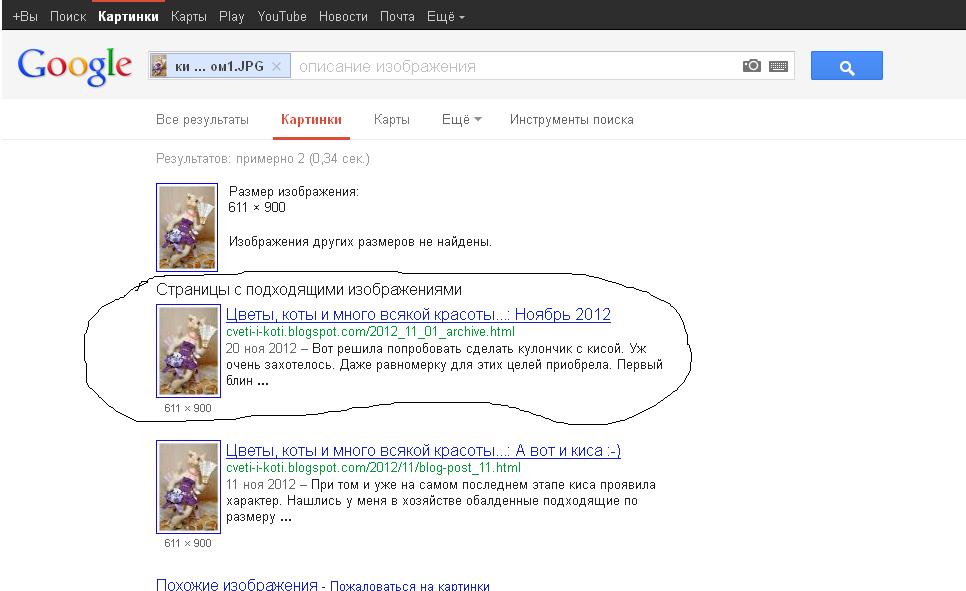
Теперь мы знаем, что эту кису сваяла Катя-chesha из блога "Коты, цветы и много красоты" )))
Ещё раз повторю - это не значит, что вы сразу найдёте нужную информацию, иногда нужно сделать несколько шагов, но очень часто поиск увенчивается успехом достаточно быстро :)))
Удачи в поиске!
Светланке спасибо http://fatinika.blogspot.ru/search?updated-min=201...0:00:00%2B04:00&max-results=10
Вообще очень удобная штука, позволяет искать авторов некоторых работ, узнавать чей дизайн, что на картинке изображено, и находить описания и схемы (хотя тут, конечно, не всегда может повезти).
Ну что, начнём?
1. Сначала надо определиться - мы ищем картинку, найденную в интернете, или картинку, сохраненную на компьютере
В первом случае рассмотрим на примере митенок. Нажимаем правой мышкой на картинку, в выпадающем меню выбираем пункт - "копировать ссылку на картинку" (у меня браузер -Mozilla FireFox, у других браузеров название пункта может меняться, напрмер - в Chrom там написано - "Копировать URL изображения") :
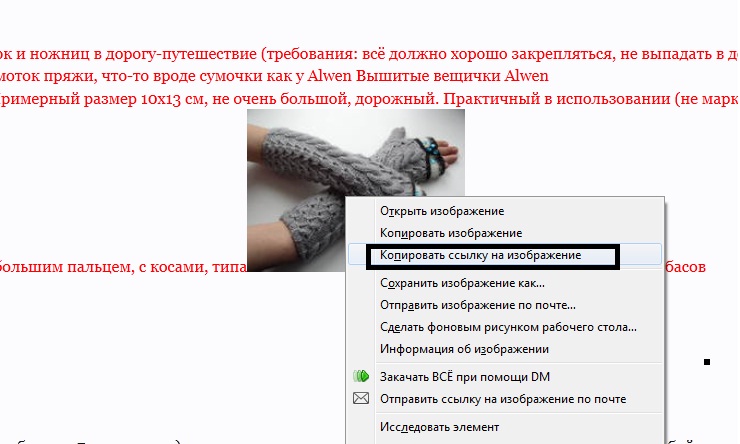
2. Заходим в Google.
В правом верхнем углу находим пункт Картинки, нажимаем на него:
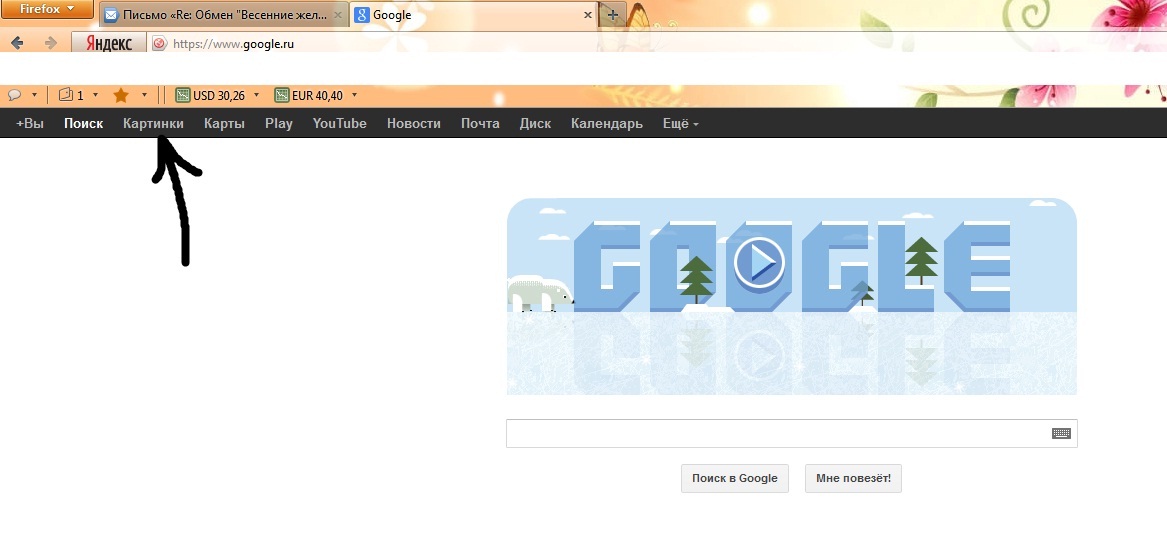
3. Появляется вот такое окошко (или очень похожее), нажимаем на изображение фотоаппарата
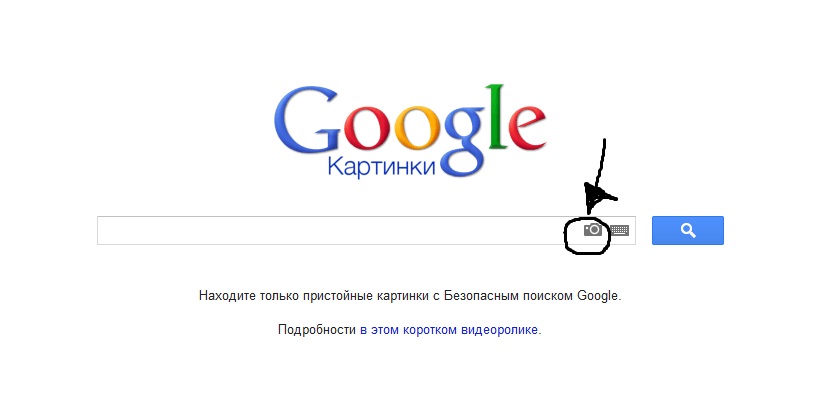
4. В строчку вставляем скопируемую в п.1 ссылку, и нажимаем поиск по картинке
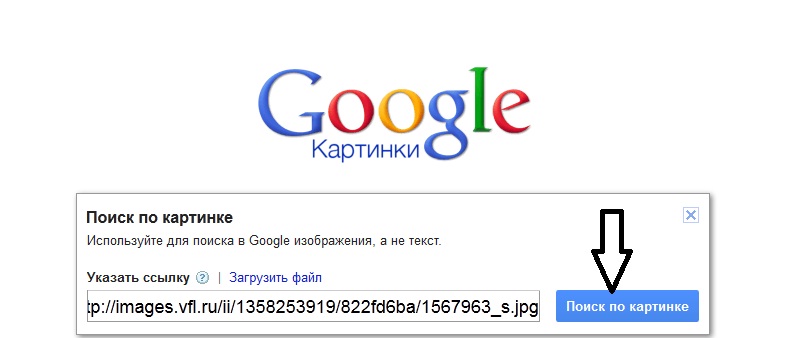
На экране появится список того, что гугл нашёл.
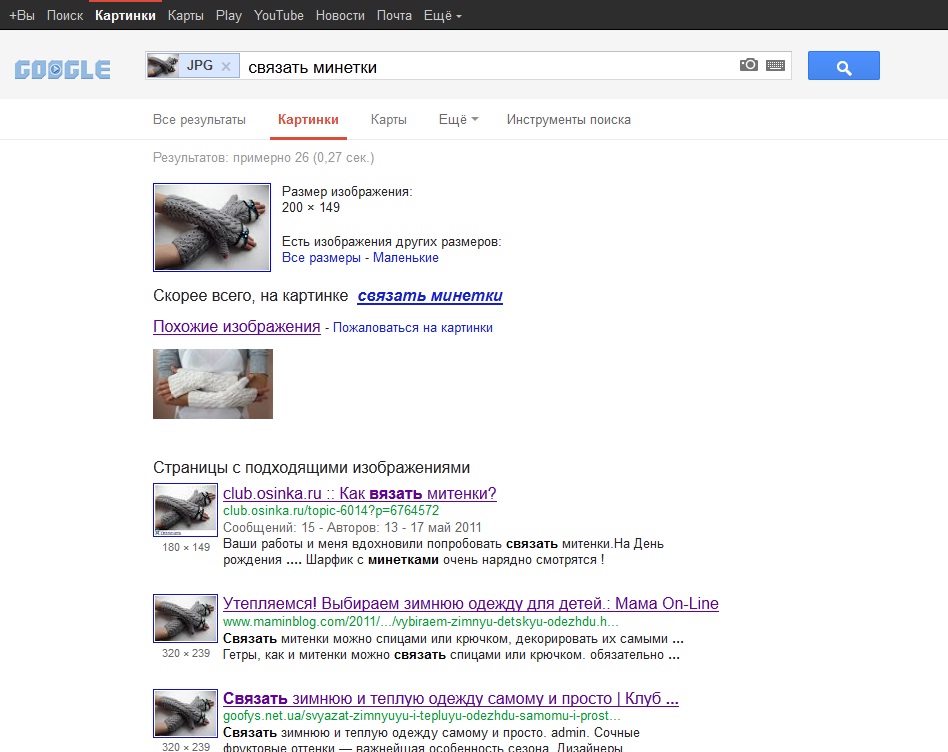
Иногда везёт, и одно из первых строчек - это то, что нужно (описание, например) Иногда надо сделать дальнейший поиск, то есть из первого сайт из сайта можно узнать автора работ, и уже по нику найти описание похожих митенок. Или узора . или номер журнала. А может найдете другое фото этого изделия, и повторно произведете поиск по картинке и т.д.
Теперь если картинка сохранена на ваш компьютер,
повторяем пункт 2, 3, вместо пункта 4 делаем следующее:
выбираем "загрузить файл"-"обзор" - находим папочку, где хранится наша картинка, выделяем нашу картинку, и нажимаем "открыть"
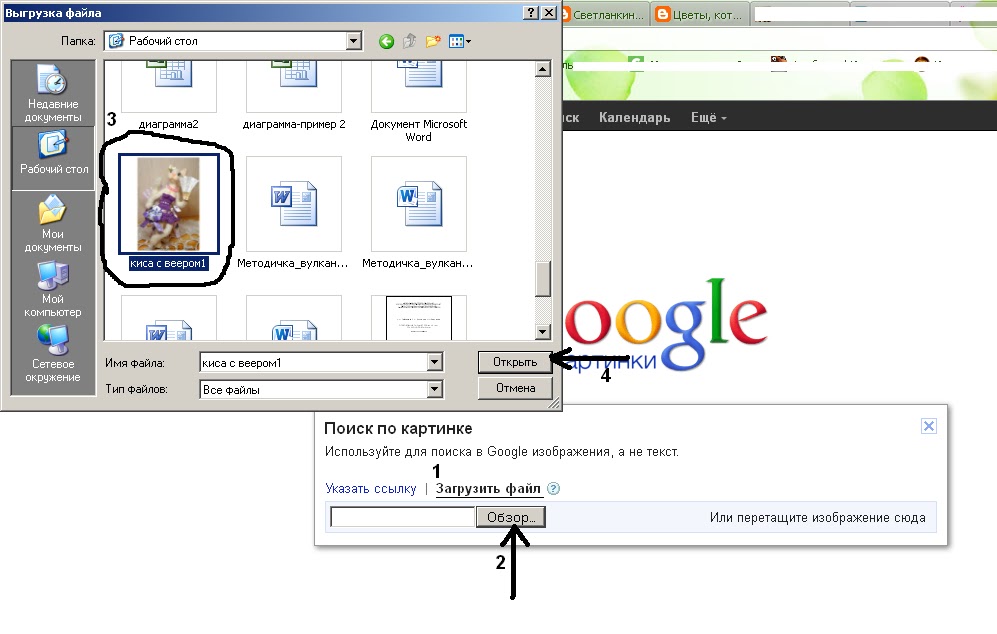
Ну и что нашёл нам гугл? По-моему первая строчка то, что надо
Теперь мы знаем, что эту кису сваяла Катя-chesha из блога "Коты, цветы и много красоты" )))
Ещё раз повторю - это не значит, что вы сразу найдёте нужную информацию, иногда нужно сделать несколько шагов, но очень часто поиск увенчивается успехом достаточно быстро :)))
Удачи в поиске!
Светланке спасибо http://fatinika.blogspot.ru/search?updated-min=201...0:00:00%2B04:00&max-results=10
| Рубрики: | полезности |
| Комментировать | « Пред. запись — К дневнику — След. запись » | Страницы: [1] [Новые] |






